Windows 11 23H2 Dev build 25145 trae advertencias de OneDrive, contraseñas de administrador local y más.

Microsoft ha lanzado una nueva versión de Windows 11 Insider 25145 en Dev Channel. Este es un desarrollo de Sun Valley 3 (Windows 11 23H2) para Windows Insiders que eventualmente se convertirá en la versión 2023.
La nueva compilación agrega muchos cambios y mejoras nuevos además de correcciones de errores. El registro de cambios completo para la compilación 25145 se encuentra a continuación:
Novedades en la compilación 25145
Solución de controlador Narrador Braille
Los dispositivos braille seguirán funcionando cuando cambie entre Narrador y lectores de pantalla de terceros porque Narrador actualizará automáticamente los controladores braille.
requisitos previos:
Debe desinstalar el soporte braille actual de Narrador si ya está instalado haciendo lo siguiente:
- Configuración abierta.
- Vaya a Aplicaciones > Funciones adicionales > Funciones instaladas.
- Búsqueda de accesibilidad: compatibilidad con Braille.
- Expanda Accesibilidad – Compatibilidad con Braille y elimine esta función.
Instale el nuevo soporte Braille para Narrador:
- Vaya a Configuración > Accesibilidad > Narrador > Braille.
- Haga clic en el botón «Más».
- Descargue Braille desde esta nueva ventana haciendo clic en el botón Descargar e instalar Braille.
- Después de instalar Braille, vuelva a Configuración > Accesibilidad > Narrador > Braille.
- Seleccione el controlador de pantalla Braille utilizado por el lector de pantalla de terceros en Controlador de pantalla Braille. Esto solo debe hacerse una vez.
Consulte la documentación detallada para obtener más información sobre la solución del controlador Braille.
Recursos adicionales. Para obtener más información sobre las pantallas Braille admitidas y las funciones de Braille en Narrador, consulte la Guía del usuario de Narrador .
COMENTARIOS: proporcione comentarios en el Centro de comentarios (WIN + F) en Accesibilidad > Narrador.
Advertencia de almacenamiento de OneDrive y administración de suscripciones en la configuración
En marzo , mejoramos la experiencia de administración de suscripciones de Microsoft 365 en la Configuración de Windows 11 y agregamos la capacidad de ver su método de pago de suscripción de Microsoft 365 en Cuentas en Configuración.
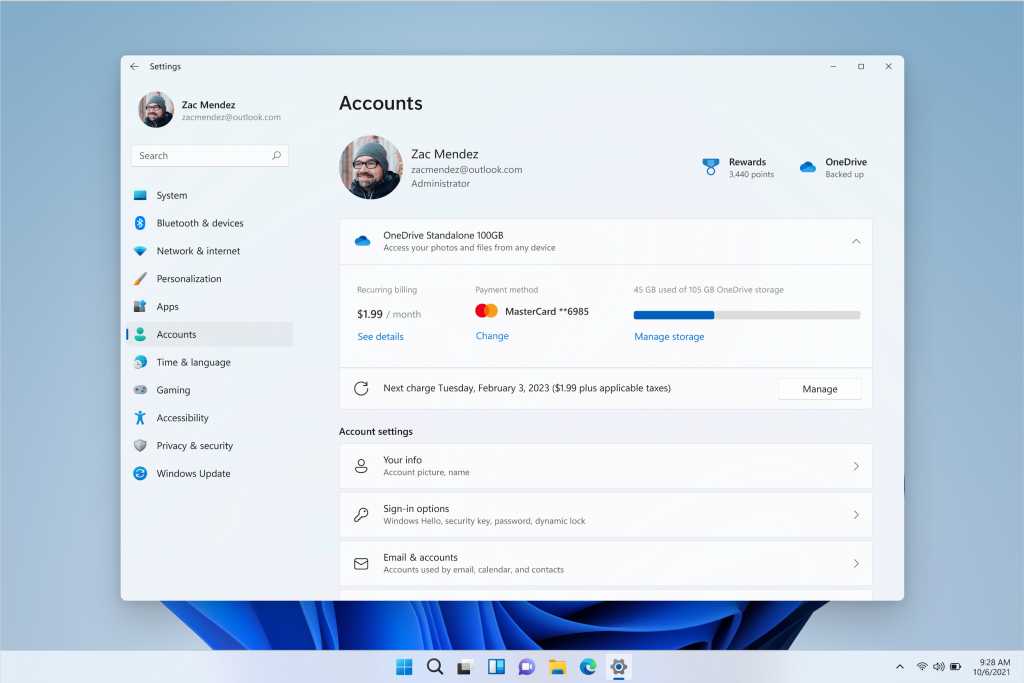
A partir de la compilación de hoy, comenzamos a habilitar suscripciones de OneDrive de 100 GB sin conexión en la página Cuentas en Configuración, similar a las suscripciones de Microsoft 365. Esto le permitirá ver los pagos recurrentes, el método de pago y el uso de almacenamiento de OneDrive en Windows 11. Además, si se acerca o supera su límite de almacenamiento de OneDrive, se le informará en la misma página.
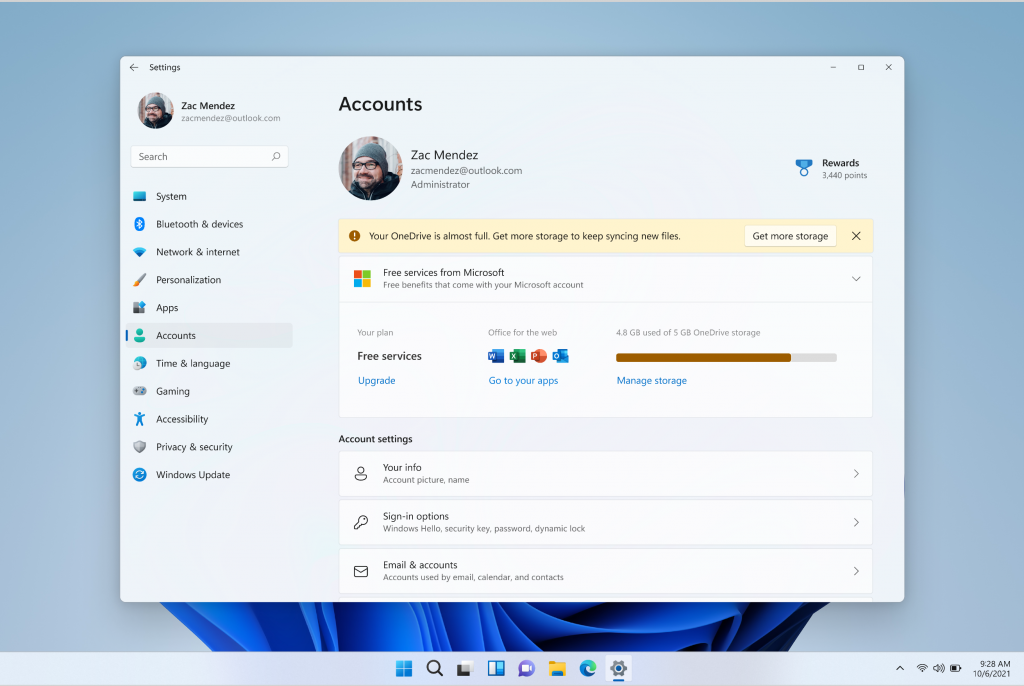
[Estamos comenzando a implementar estas funciones, por lo que la experiencia aún no está disponible para todos los Insiders, ya que planeamos monitorear los comentarios y ver cómo aterriza antes de ofrecerla a todos].
COMENTARIOS: proporcione comentarios en el Centro de comentarios (WIN + F) en Configuración > Página de inicio de configuración.
Solución para la contraseña de administrador local
El producto heredado Solución de contraseña de administrador local (también conocido como «LAPS») ahora es nativo de Windows e incluye muchas funciones nuevas:
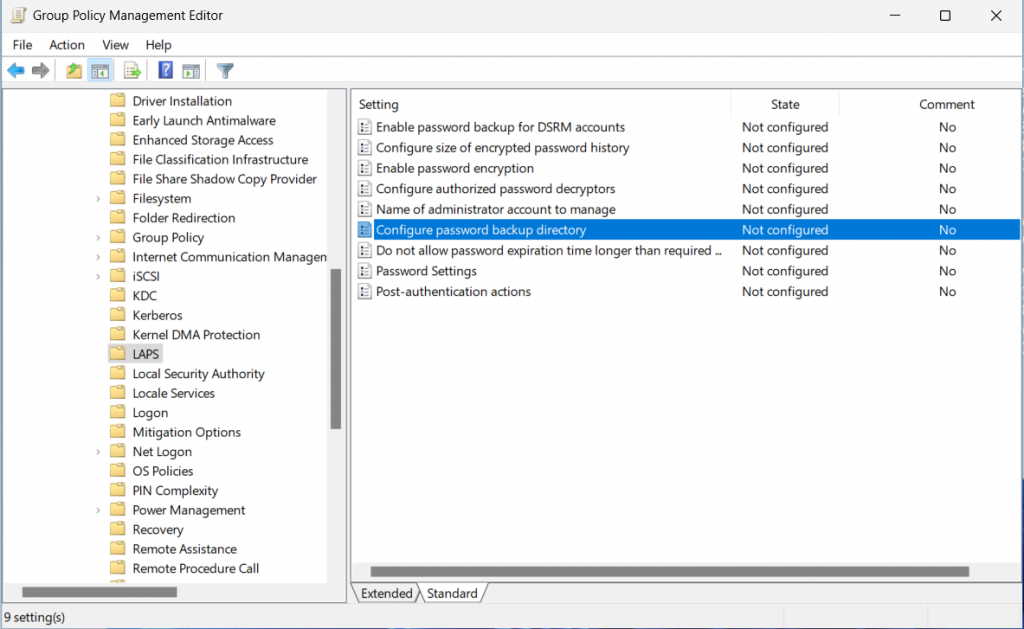
La documentación de funciones aún no está disponible, pero si usó el producto LAPS heredado, muchas de las funciones de la nueva versión le resultarán familiares. Aquí hay una guía rápida para ayudarlo a comenzar con el escenario básico del cliente unido al dominio de Active Directory:
- Amplíe su esquema de Active Directory ejecutando el cmdlet Update-LapsADSchema en el nuevo módulo LAPS PowerShell.
- Agregue los permisos necesarios a la unidad organizativa de su computadora ejecutando el cmdlet Set-LapsADComputerSelfPermission.
- Agregue un nuevo GPO de LAPS, habilite la opción «Configurar directorio de respaldo de contraseña» y configúrelo para respaldar la contraseña en «Active Directory».
- Un cliente unido a un dominio procesará la política en el siguiente intervalo de actualización de GPO. Ejecute «gpupdate/target:computer/force» para evitar esperar. (Puede usar el cmdlet Invoke-LapsPolicyProcessing para el mismo propósito).
- Una vez que el cliente unido al dominio haga una copia de seguridad de la nueva contraseña (busque el evento 10018 en el registro de eventos; vea la captura de pantalla a continuación), ejecute el cmdlet Get-LapsADPassword para obtener la nueva contraseña guardada (debe ejecutarse como administrador de dominio de manera predeterminada) .
Para acceder a esta nueva directiva de grupo, abra el Editor de directivas de grupo y vaya a Configuración del equipo > Plantillas administrativas > Sistema > LAPS.
Puede obtener un estado detallado con el nuevo registro de eventos integrado:

Nota. Esta característica es totalmente funcional para los clientes unidos a un dominio de Active Directory, pero la compatibilidad con Azure Active Directory actualmente está limitada a un pequeño grupo de expertos. Haremos un anuncio tan pronto como el soporte para Azure Active Directory esté más disponible.
COMENTARIOS: proporcione comentarios en el centro de comentarios (WIN + F) en Seguridad y privacidad > Reducción de la superficie de ataque.
Cambios y mejoras
[General]
- Todos los clientes de Microsoft deberían poder usar nuestros productos sabiendo que protegeremos su privacidad y les proporcionaremos la información y las herramientas que necesitan para auditar todo el uso de sus recursos personales. Las nuevas funciones del historial de uso de aplicaciones que comenzaron a implementarse en Insiders con Build 25140 brindan a los usuarios un historial de acceso a recursos de 7 días para ubicación, cámara, micrófono, llamadas telefónicas, mensajes, contactos, imágenes, videos, biblioteca de música, capturas de pantalla y aplicación. a través de la configuración. Puede encontrar esta nueva información en Configuración > Privacidad y seguridad > Permisos de la aplicación (simplemente haga clic en una de las categorías de permisos de la aplicación, como micrófono, y mire Actividad reciente).
[Acciones sugeridas]
- Comenzó a implementarse con la compilación 25115 , las acciones sugeridas ahora están disponibles para todos los usuarios de Windows Insider en los EE. UU., Canadá y México.
[Conductor]
- Al hacer clic con el botón central en una carpeta en el cuerpo del Explorador de archivos, ahora se abre en una nueva pestaña.
Aquí están las correcciones de errores en Windows 11 Build 25145:
[General]
- Solucionamos un problema que provocaba que Windows Insiders en dispositivos Surface Pro X mostrara una pantalla negra al intentar despertarse del modo de suspensión.
- Se corrigió un error que experimentaban algunos Insiders con SYSTEM_THREAD_EXCEPTION_NOT_HANDLED relacionado con las memorias USB.
- Se corrigió un error 0x1CA SYNTHETIC_WATCHDOG_TIMEOUT que ocasionalmente podía ocurrir en algunas PC después de un tiempo de inactividad. Esto podría suceder cuando la tapa de la computadora portátil estaba cerrada y la computadora portátil parecía reiniciarse mientras dormía.
- Se solucionó un problema en las últimas dos compilaciones que causaba que InventorySvc consumiera cantidades inesperadamente grandes de memoria cuanto más tiempo se ejecutaba.
[Conductor]
- Ahora se debe incluir una fila de pestañas en el ciclo de enfoque del teclado al presionar Tabulador o F6. Cuando el foco está en la barra de pestañas, puede usar las teclas de flecha izquierda o derecha para navegar por ellas.
- Se solucionó un problema por el cual el orden de las pestañas al usar CTRL+Tab era incorrecto si reorganizaba las pestañas en el Explorador de archivos.
[Iniciar]
- Narrador ahora leerá correctamente el cuadro de diálogo que se abre cuando desinstala una aplicación desde su menú contextual en el menú Inicio y estas opciones.
- La animación al seleccionar el botón «Más» en la sección «Recomendado» del menú Inicio en idiomas de derecha a izquierda (RTL) ahora debería mostrarse correctamente.
[Barra de tareas]
- Al cerrar el centro de acción con el teclado, la animación de cierre ahora se mostrará correctamente.
[Ajustes]
- Al ingresar un número en el campo de búsqueda de configuraciones cuando se usa el idioma de visualización árabe, las ventanas ya no deberían mostrarse.
- Solucionamos un problema que provocaba que la configuración fallara al ir a Bluetooth y Dispositivos > Impresoras y escáneres en las últimas compilaciones.
- Se corrigieron varios bloqueos que experimentaron algunos Insiders en las últimas compilaciones al abrir la sección Wi-Fi en Configuración rápida o después de conectarse o desconectarse de las redes en la sección Wi-Fi en Configuración rápida.
- Solucionamos un problema por el cual la opción Wi-Fi en Configuración rápida y la sección Wi-Fi en Configuración a veces aparecían después de unos segundos.
- El uso del toque para reordenar elementos en la configuración rápida en el modo de edición ya no debería causar que la configuración rápida se cierre inesperadamente.
[Entrada]
- El signo de moneda SOM (U+20C0) se ha agregado a la familia de fuentes Courier New.
[Administrador de tareas]
- Presionar CTRL + Re Pág y CTRL + Re Pág ahora debería funcionar nuevamente para la navegación de páginas en el Administrador de tareas.
[Otro]
- Solucionamos un problema poco común que podía causar que algunas aplicaciones fallaran al iniciarse de vez en cuando.
NOTA. Algunas de las correcciones que se indican aquí en las compilaciones de Insider Preview del Dev Channel pueden convertirse en actualizaciones de servicio para la versión lanzada de Windows 11.
Estos son los problemas conocidos en Windows 11 Build 25145:
[General]
- Estamos investigando informes de que el material Mica y el efecto de desenfoque acrílico no se muestran correctamente en las superficies del sistema operativo, como el menú Inicio, el Centro de actividades y otras áreas.
- Estamos investigando informes de que el apagado a través del menú Inicio no funciona para algunos Insiders y, en cambio, se reinicia inesperadamente.
- Algunos juegos que usan Easy Anti-Cheat pueden fallar o causar errores en su computadora.
[Conductor]
- La flecha hacia arriba se ha desplazado en las pestañas del Explorador. Esto se solucionará en una futura actualización.
- Estamos investigando informes de que, al iniciar el Explorador de archivos de ciertas maneras mientras se usa el modo oscuro (por ejemplo, desde la línea de comandos), el cuerpo del Explorador de archivos se muestra inesperadamente en el modo claro.
[Aparatos]
- Estamos trabajando en una solución para un problema en el que la configuración de los widgets (unidades de temperatura y widgets anclados) se restableció inesperadamente a los valores predeterminados.
[Subtítulos en vivo]
- Algunas aplicaciones de pantalla completa (como los reproductores de video) no permiten mostrar subtítulos en vivo.
- Algunas aplicaciones en la parte superior de la pantalla que se cerraron antes de que comenzaran los subtítulos en vivo se volverán a iniciar detrás de la ventana de subtítulos en vivo en la parte superior. Utilice el menú del sistema (ALT+Barra espaciadora) cuando la aplicación tenga el foco para mover la ventana de la aplicación hacia abajo.
Puede encontrar la publicación oficial del blog aquí .



Deja una respuesta